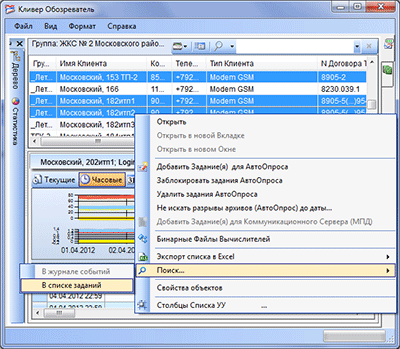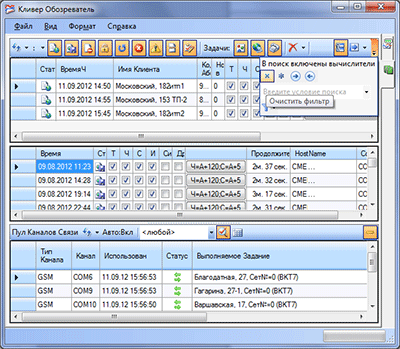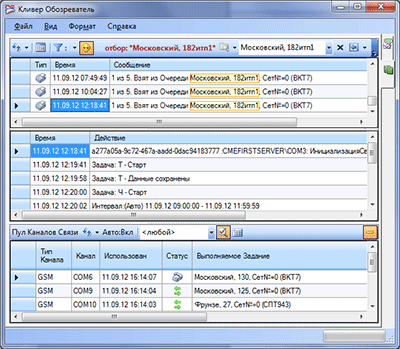Поиск событий и заданий для узла учета энергоресурсов.
Для одного или нескольких выбранных узлов учетов в списке «Клиенты и Вычислители» в контекстном меню, вызываемом щелчком правой кнопки мыши на выделенных объектах, имеется команда меню «Поиск» (Рисунок 41), позволяющая быстро найти:
- Узел учета в «журнале событий», если был выбран только один узел учета в списке;
- Узел или несколько узлов учета в «списке заданий»
Поиск в списке заданий
Рисунок 41 показывает подачу команды «поиск в списке заданий» для нескольких узлов учета, по этой команде происходит переключение на вкладку «События, Журналы, Выборки», где представлены результаты работы команды – Рисунок 42.
Рисунок 41. Поиск событий и заданий для узла учета энергоресурсов.
Рисунок 42. Результаты поиска в журнале заданий.
В журнале заданий
находятся задания, принадлежащие выбранным узлам учета (Рисунок 41).
Внимание: не упускайте из виду, что
в журнале заданий дополнительно могут быть установлены фильтры по статусам и
типам заданий. Если требуется, включите отображение заданий с нужными фильтрами
статусов и типов.
О том, что журнал заданий находится в режиме отображения заданий по выбранным
узлам учета свидетельствует надпись «в поиск включены вычислители». При
небольших размерах окна «Кливер Обозревателя» эта надпись с другими
инструментами может попасть в «панель переполнения», развернув которую можно
получить доступ к скрытым инструментам панели.
Вернуться к отображению полного списка задач в журнале, можно командой
«очистить фильтр» - Рисунок 42.
Поиск в журнале событий
Команда «поиск в журнале событий» доступна только для одного выбранного узлов учета, по этой команде происходит переключение на вкладку «События, Журналы, Выборки», где представлены результаты работы команды – Рисунок 43.
Внимание:
не упускайте из виду, что в журнале событий дополнительно могут быть
установлены фильтры по типам событий. Если требуется, включите отображение событий
нужных типов.
О том, что журнал находится в режиме отображения событий по выбранному узлу
учета, свидетельствует надпись «отбор: *наименование объекта*».
Кнопкой «Очистить условия фильтра» (пиктограмма «х») можно вернуть журнал событий в обычный режим отображения.
Рисунок 43. Результаты поиска в журнале событий.